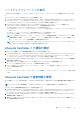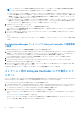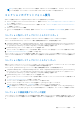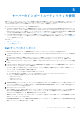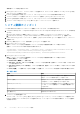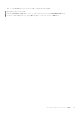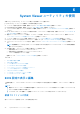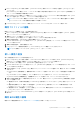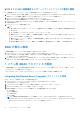Users Guide
Table Of Contents
- Microsoft System Center Configuration Manager 用 Dell Lifecycle Controller Integration バージョン 3.1 ユーザーズ ガイド
- Microsoft System Center Configuration Manager 用 Dell Lifecycle Controller Integration(DLCI)について
- 使用事例シナリオ
- Dell Lifecycle Controller Integration の使用
- DLCI のライセンス付与
- Dell Deployment Toolkit
- Dell ドライバ Cab ファイル
- ターゲットシステムの設定
- 自動検出とハンドシェイク
- タスクシーケンスからのドライバの適用
- タスクシーケンスの作成
- Dell 固有のタスクシーケンスの作成
- カスタムタスクシーケンスの作成
- タスクシーケンスの編集
- オペレーティングシステムイメージとドライバパッケージを適用するためのタスクシーケンス手順の設定
- オペレーティングシステムイメージの適用
- Dell ドライバパッケージの追加
- タスクシーケンスの導入
- タスクシーケンスメディアのブータブル ISO の作成
- System Viewer ユーティリティ
- Configuration Utility
- Integrated Dell Remote Access Controller コンソールの起動
- Task Viewer
- Dell Lifecycle Controller Integration を使用して実行できる追加タスク
- 設定ユーティリティの使用
- サーバーのインポートユーティリティの使用
- System Viewer ユーティリティの使用
- トラブルシューティング
- 関連文書とリソース
メモ: ユーザー名フィールドには特定の特殊文字を入力できません。ユーザー名フィールドで使用できる特殊文字の詳細に
ついては、[dell.com/support/home] で入手可能な iDRAC マニュアルを参照してください。
● [Skip CA check(CA チェックの省略)] - このオプションはデフォルトで選択されます。Configuration Manager とターゲット
システム間で通信をセキュアにする場合は、このオプションをオフにします。このオプションをオフにすると、信頼できる
認証局(CA)によってターゲットシステムに関する証明書が発行されたことが確認されます。このオプションは、ターゲッ
トシステムを信頼する場合のみオフにしてください。
● [Skip CN check(CN チェックの省略)] - セキュリティを強化する場合は、このオプションをオフにします。システム名が
認証され、なりすましが阻止されます。コモンネーム(CN)はターゲットシステムのホスト名と一致する必要がありませ
ん。このオプションは、信頼できるターゲットシステムの場合にのみオフにしてください。
4. [Update](アップデート)をクリックします。
ネットワーク上で検出された iDRAC のリストと、その通信状態が表示されます。
ユーザー名とパスワード資格情報を変更、およびその変更を示すために、一連の WS-MAN コマンドがコレクション内の iDRAC
搭載システムすべてに送信されます。
5. アップデートが完了したら、[Export to CSV](CSV にエクスポート)をクリックして結果を CSV 形式でエクスポートします。
ローカルドライブの場所を提供します。
または
[Copy to Clipboard](クリップボードにコピー)をクリックして結果をクリップボードにコピーし、プレーンテキスト形式で保存
します。
Configuration Manager データベースの Lifecycle Controller の資格情報
の変更
Configuration Manager データベースの資格情報を変更するには、次の手順を実行します。
1. Configuration Manager 2012、Configuration Manager 2012 SP1、または Configuration Manager 2012 R2 コンソールで、[Administration
(管理)] > [ Site Configuration(サイト設定)] > [ Sites(サイト)] > [ <サイト名> を右クリック] > [ Configure Site
Components(サイトコンポーネントの設定)] > [ Out of Band Management(帯域外管理)]と選択します。
[Out of Band Management Component Properties](帯域外管理コンポーネントプロパティ)ウィンドウが表示されます。
2. [Dell Lifecycle Controller] タブをクリックします。
3. [Local User Account on Lifecycle Controllers](Lifecycle Controller 上のローカルユーザーアカウント)下で [Out of Band
Management Component Properties](変更)をクリックします。
4. [New Account Information](新しいアカウント情報)ウィンドウで、新しいユーザー名と新しいパスワードを入力します。新し
いパスワードを確認して [OK] をクリックします。
Configuration Manager データベースで新しいユーザー名とパスワードの資格情報がアップデートされます。
コレクション用の Lifecycle Controller ログの表示とエク
スポート
コレクション用の Lifecycle Controller ログは、読み取り可能な形式で表示したり、Unified Naming Convention(UNC)または Common
Internet File System(CIFS)共有内に .CSV ファイル形式で保存またはエクスポートすることができます。
コレクションの Lifecycle Controller ログを表示するには、次の手順を実行します。
1. Configuration Manager 2012、Configuration Manager 2012 SP1、または Configuration Manager 2012 R2 では、[Device Collection s]
(デバイスコレクション)で [All Dell Lifecycle Controller Server](すべての Dell Lifecycle Controller サーバー)を右クリックし
て、[Dell Lifecycle Controller] > [Launch Config Utility(Config Utility の起動)]を選択します。
2. [View Lifecycle Controller Logs](Lifecycle Controller ログの表示)オプションを選択します。
コレクションのログファイルの表示およびエクスポートの手順は、単体システムのログファイルの表示とエクスポートに似てい
ます。
「Lifecycle Controller ログの表示」の手順 2~7 に従います。
デフォルトで、コレクション内の各システムのログのうち最新 100 のログが画面に表示されます。たとえば、コレクションに
10 システムある場合、画面には 1,000 のログファイルが表示されます。
42 設定ユーティリティの使用